Préparer Télécharger des albums Depuis Google Photos sur le bureau, c'est facile. Rendez-vous simplement sur Google Photos et cliquez sur "Albums«Dans le menu de gauche. Recherchez l'album que vous souhaitez télécharger et ouvrez-le. Cliquez sur le bouton Plus (les trois points) en haut à droite et sélectionnez "Télécharger tout«. Ca y est, Google téléchargera alors un fichier zip contenant toutes les photos de votre album.
Mais ce n'est pas le cas lorsqu'il s'agit d'une application mobile car il n'y a pas d'option pour télécharger des albums à partir d'une application Google Images. Quoi qu'il en soit, vous pouvez toujours le faire avec la méthode ci-dessous.

Option 1 - Télécharger des albums individuels à partir de Google Photos
Avant de vous montrer comment télécharger plusieurs albums à partir de Google Photos, voici un bref résumé de la façon de télécharger un album.
Ouvrez le navigateur sur le téléphone et dirigez-vous vers Google Images. Ouvrez maintenant le menu (bouton hamburger) et sélectionnez "Albums" .
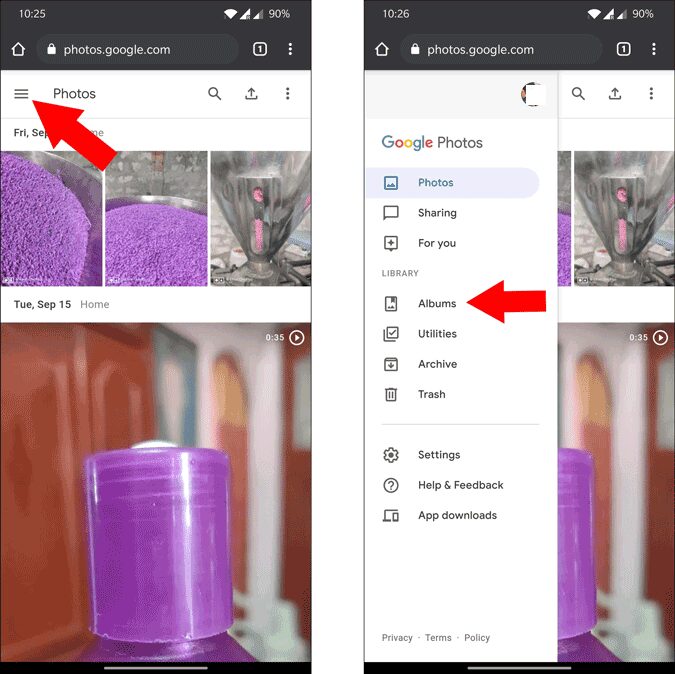
Ouvrez maintenant l'album que vous souhaitez télécharger. Cliquez sur le bouton Plus (trois points) en haut à droite de Google Photos et sélectionnez le "Télécharger tout" .
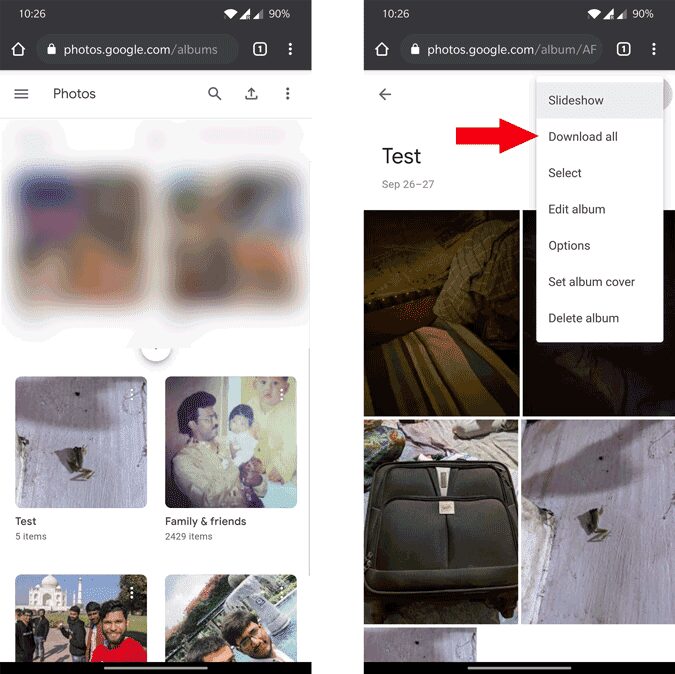
Cela téléchargera le fichier Zip. Vous pouvez extraire le fichier zip en utilisant n'importe quelle application Extraire les fichiers compressés Vous pouvez également utiliser la fonction d'extraction de fichiers Zip incluse dans l'application "Fichiers" de Google.
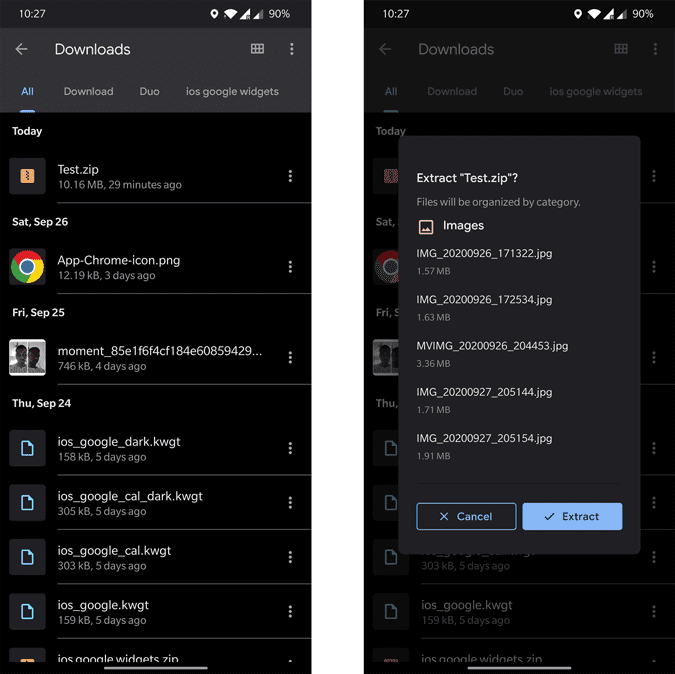
Ce processus peut être utile pour télécharger un album, mais lorsque vous souhaitez télécharger plusieurs albums, vous devez ouvrir et télécharger manuellement chaque album, après quoi vous devez extraire chaque fichier zip pour accéder à l'album en tant que dossier. Si vous souhaitez télécharger plusieurs albums, vous pouvez utiliser la méthode suivante.
Option 2 - Télécharger plusieurs albums à la fois
Pour télécharger plusieurs albums en tant que dossier, ouvrez Google Takeout À partir de ce lien et cliquez sur le bouton "Désélectionner tout"Parce que nous voulons uniquement télécharger des albums à partir de Google Photos. Faites maintenant défiler vers le bas et activez la coche à côté de Google Photos.
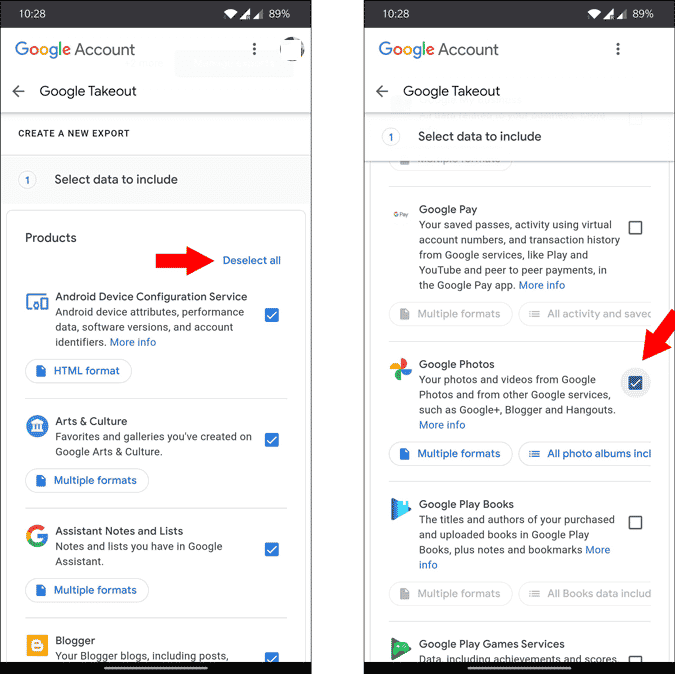
Cela sélectionnera les données complètes des images Google, y compris chaque image. Comme nous n'avons besoin que de quelques albums, cliquez sur le bouton "Tous les albums photo inclus«. Cela ouvrira une fenêtre contextuelle affichant tous les albums de votre bibliothèque Google Photos. Cliquez maintenant sur le bouton Désélectionner tout L'option affiche les albums créés automatiquement par heure. Après cela, faites défiler vers le bas et sélectionnez tous les albums que vous souhaitez télécharger et cliquez sur Ok.
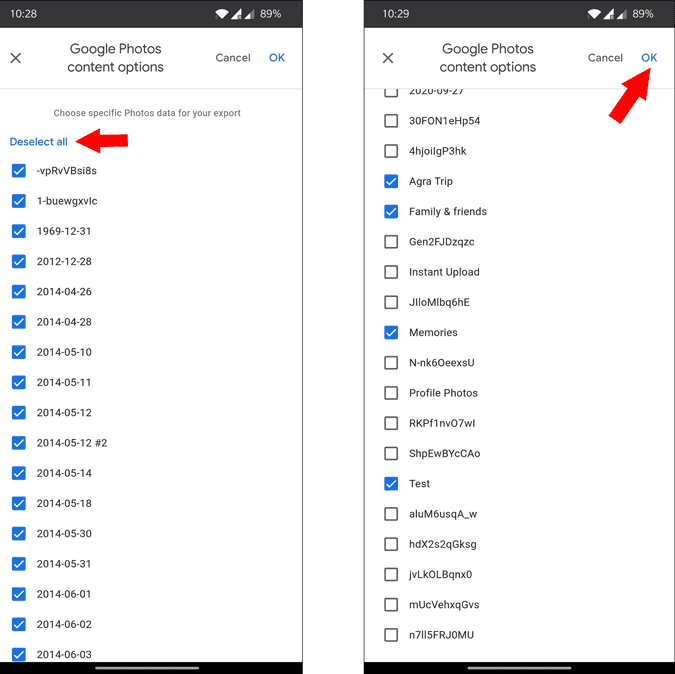
Une fois terminé, faites défiler vers le bas et cliquez sur "Prochaine étape«. Ici, vous devez choisir le type de fichier, la fréquence et la destination. Laissez les options par défaut et cliquez sur "Créer une exportation" .
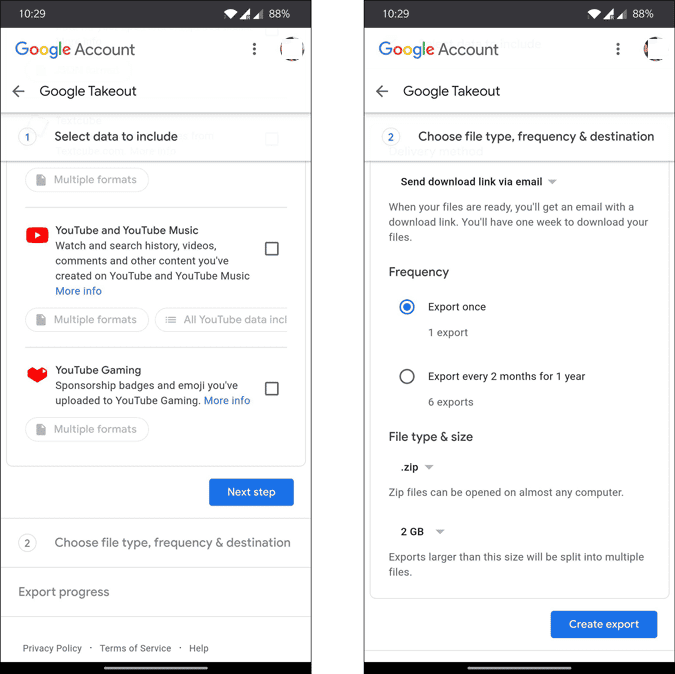
Ce processus peut prendre jusqu'à des heures ou des jours, selon le nombre de photos de votre album. Dans tous les cas, vous recevrez un e-mail une fois le processus terminé. Plus tard, vous pouvez télécharger le fichier zip et en extraire des images à l'aide de l'application Google Files.
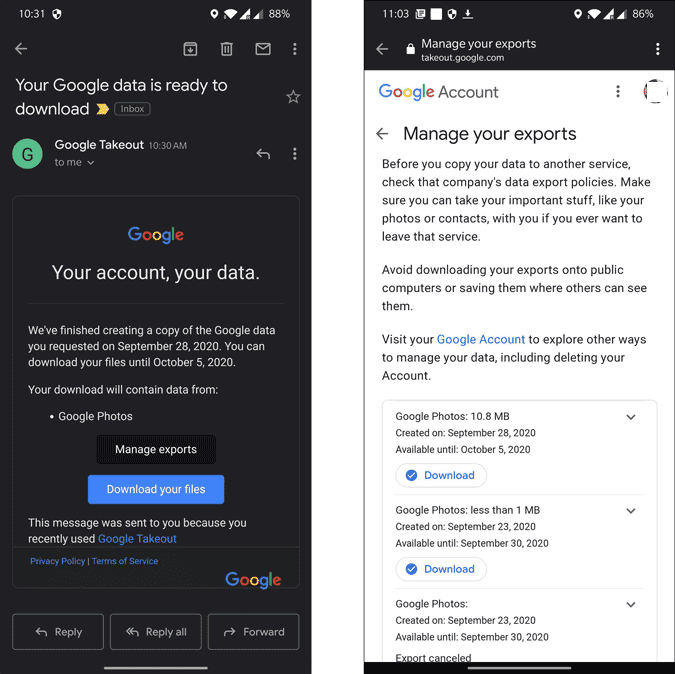
C'est ainsi que vous pouvez télécharger vos albums préférés depuis Google Photos à l'aide de votre téléphone.






